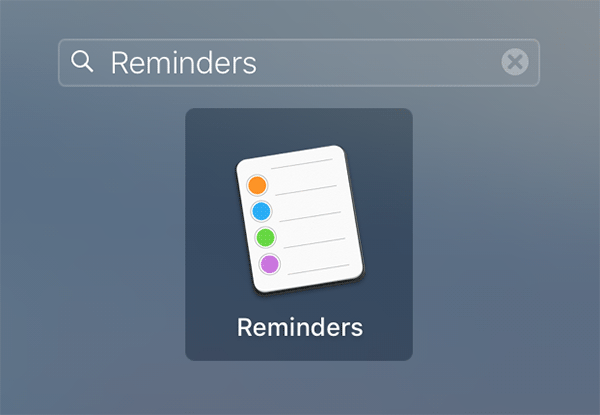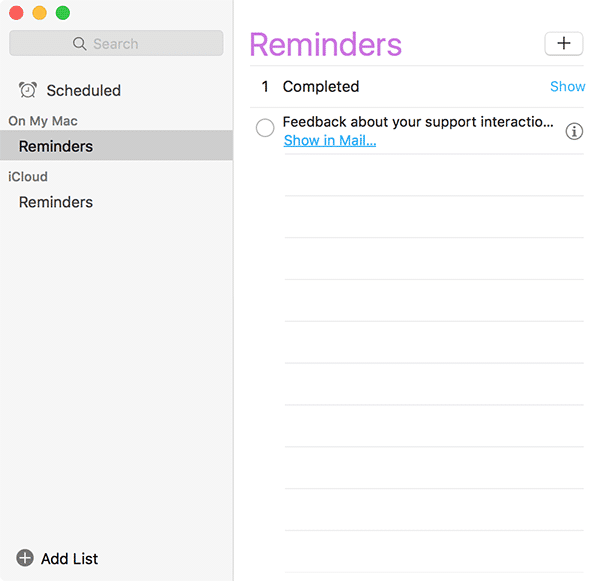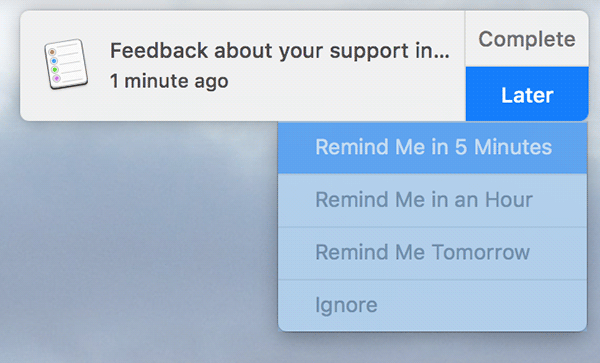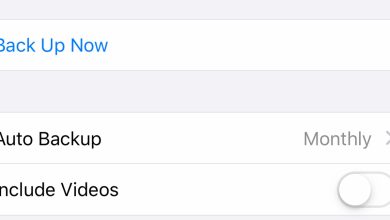Il arrive souvent que nous recevions un e-mail de quelqu’un mais que nous ne soyons tout simplement pas prêts à y répondre. L’e-mail glisse ensuite dans la boîte de réception et il est souvent oublié au milieu d’autres e-mails. L’un des moyens de résoudre ce problème consiste à définir un rappel pour répondre à l’e-mail. Vous pouvez créer un rappel manuel dans l’application Rappels, mais ce n’est pas le moyen le plus pratique, n’est-ce pas ?
Heureusement, l’application Rappels vous permet de créer facilement un rappel qui vous avertit lorsque vous devez répondre à un e-mail. Vous pouvez définir l’heure et le lieu où vous souhaitez recevoir un rappel.
Voici le processus pour transformer un e-mail en rappel.
Contenu
Créer un rappel pour un e-mail
1. Lancez l’application Mail sur votre Mac en cliquant sur Launchpad dans votre dock et en recherchant et en cliquant sur Mail.
2. Lorsque l’application démarre, sélectionnez l’e-mail pour lequel vous souhaitez recevoir un rappel en cliquant sur l’e-mail.
3. Lancez l’application Rappels sur votre Mac en cliquant sur Launchpad dans votre dock et en recherchant et en cliquant sur Rappels.
4. Lorsque l’application Rappels démarre, faites glisser l’e-mail pour lequel vous souhaitez recevoir un rappel de l’application Mail vers l’espace vide de l’application Rappels. Il devrait créer un nouveau rappel dans l’application avec un lien qui vous permet de voir rapidement l’e-mail pour lequel vous avez créé un rappel.
5. La prochaine étape consiste à définir une heure pour le rappel. Pour ce faire, cliquez sur l’icône « i » à côté du nom du rappel.
Cochez la case qui dit « Un jour ». Une fois que vous avez fait cela, vous devriez pouvoir voir la date et l’heure du rappel. Vous pouvez cliquer dessus pour les modifier selon vos besoins.
Non seulement vous pouvez configurer l’application pour qu’elle vous rappelle un jour spécifique, mais vous pouvez également configurer l’application pour qu’elle vous rappelle lorsque vous vous trouvez à un endroit spécifique en cochant simplement la case intitulée « À un endroit ». Vous pouvez ensuite entrer le nom de l’emplacement et l’application vous rappellera le rappel lorsque vous vous trouverez à cet endroit.
Lorsque vous avez terminé avec les paramètres, cliquez sur « Terminé » pour enregistrer les modifications.
6. Le moment venu, votre Mac vous demandera de répondre à l’e-mail en vous envoyant un rappel. Lorsque le rappel apparaît, cliquez sur « Terminer » si vous avez terminé la tâche ou cliquez sur « Plus tard » pour effectuer la tâche plus tard et recevoir un rappel à nouveau.
Pour cette dernière partie, vous avez le choix entre les options suivantes : 5 minutes, 1 heure, demain et Ignorer. Vous pouvez sélectionner ce qui correspond à vos besoins.
Conclusion
Si vous oubliez souvent de répondre aux e-mails que vous recevez, le guide ci-dessus devrait vous aider à créer des rappels qui vous rappelleront de répondre à ces e-mails sur votre Mac.
Cet article est-il utile ? Oui Non